آیا تا به حال برای شما پیش آمده که پس از ثبت نام در یک سایت و انتخاب رمز عبور، تمایل داشته باشید تا به هر دلیلی رمز عبور خود را تغییر دهید؟ در این مطلب و به درخواست مکرر شما کاربران عزیز قصد داریم به آموزش تغییر رمز عبور در سایت بتکارت به صورت تصویری بپردازیم.
در پی پیامهای مکرری که از سوی کاربران سایت بتکارت دریافت کردیم، برخی از کاربران تمایل دارند تا پس از مدتی رمز عبور خود را تغییر دهند.
این کار میتواند به دلیل مسائل امنیتی یا موضوعات دیگر باشد. دلیل آن هر چه که باشد، در هر صورت باید این مژده را به شما بدهیم که تغییر رمز عبور در سایت بتکارت به راحتی انجام میپذیرد.
به عنوان مثال فرض کنید در ثبت نام اولیه کاربر در سایت بتکارت، او فقط برای رد شدن مراحل ثبت نام و شرط بندی در یک مسابقه ورزشی لحظه آخری، یک رمز عبوری را انتخاب میکند که فقط شرایط یک رمز عبور استاندارد را داشته باشد تا سریعا از سوی سایت مورد تایید قرار بگیرد تا او بتواند شرط بندی خود را در لحظات آخر انجام دهد.

پس از این که آن کاربر شرط بندی خود را انجام داد، تمایل پیدا میکند تا رمز عبوری را انتخاب کند که اولا از لحاظ امنیتی مناسبتر و به عبارتی قوی تر باشد و در وهله بعدی به خاطر سپردن آن رمز عبور برای او آسانتر باشد. به همین خاطر باید بداند که از کجا میتواند این کار را انجام دهد.
و یا دلیل دیگری که میتواند داشته باشد این است که مثلا کسی رمز عبور او را متوجه شده و حساب کاربری او در معرض خطر قرار گرفته، به همین خاطر او تمایل دارد تا رمز عبور خود را تغییر دهد.
در سایت بتکارت این کار به راحتی انجام میپذیرد؛ در ادامه مطلب همراه ما باشید تا آموزش تصویری تغییر رمز عبور در BetCart را برای شما عزیزان شرح دهیم.
برای ورود به سایت بتکارت ابتدا دکمه زیر را بفشارید تا به صفحه اصلی سایت هدایت شوید:
پس از باز شدن صفحه سایت بر روی دکمه ” ورود ” کلیک کنید:
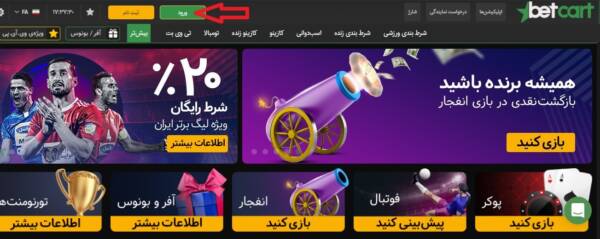
همانند تصویر زیر نام کاربری و رمز عبور فعلی را در کادرهای مربوطه وارد کرده و سپس دکمه ورود را بزنید تا به حساب کاربری خود هدایت شوید.
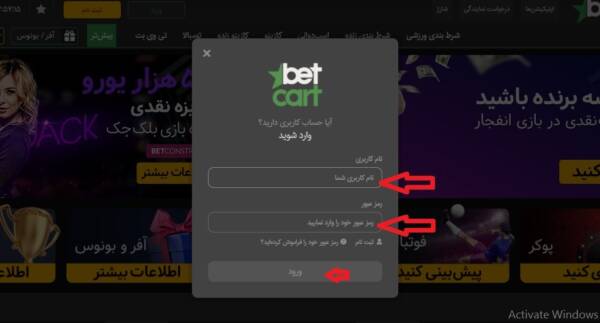
همان طور که در تصویر زیر ملاحظه میکنید در قسمت بالا و سمت چپ تصویر، که با دایره قرمز مشخص شده است، باید بر روی دایره قرمز رنگ کلیک کنید تا نوار مربوط به آن باز گردد.
بعد از باز شدن نوار، بر روی دکمه ” پروفایل من ” کلیک کنید تا بتوانید به قسمت تغییر رمز عبور در پروفایل کاربری خود بروید.
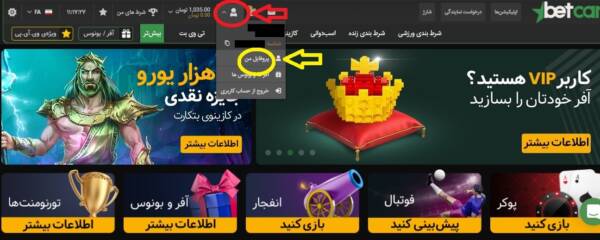
پس از فشردن ” پروفایل من ” تصویر زیر نمایان میشود که در داخل دایره قرمز رنگ کلمه ” تغییر رمز عبور “ را مشاهده میکنید.
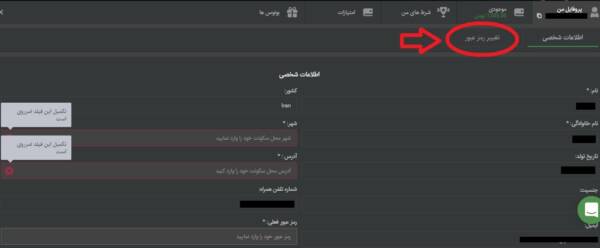
پس از زدن این دکمه صفحه زیر برای شما نمایش داده میشود که برای تغییر دادن رمز عبور توضیحات ذیل را دنبال کنید:
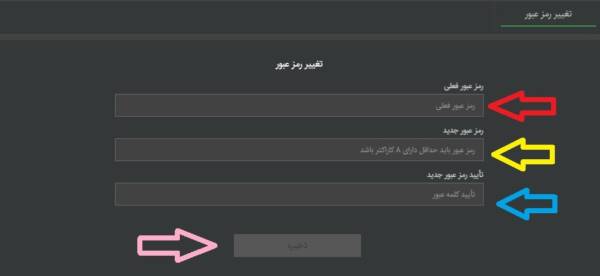
فلش قرمز رنگ : رمز عبور فعلی خود که پیش از این با آن وارد سایت شدید را در قسمت مربوط به فلش قرمز رنگ وارد کنید.
فلش زرد رنگ : در این کادر شما باید برای خود رمز عبور جدید برای ورود به سایت را انتخاب کنید.
فلش آبی رنگ : در این کادر شما عینا باید رمز عبور جدید خود را که در کادر بالایی وارد کردید، در این قسمت نیز برای تاییدیه نهایی وارد کنید.
فلش صورتی رنگ : در پایان دکمه ” ذخیره ” که با فلش صورتی به آن اشاره شده است را بزنید تا رمز عبور فعلی شما به رمز عبور تغییر پیدا کند.
نکته مهم در انتخاب رمز عبور
توجه داشته باشید که پسورد شما باید حداقل دارای هشت کاراکتر و شامل حداقل یک حرف انگلیسی بزرگ، حروف کوچک و اعداد باشد تا از سوی سایت مورد تایید قرار بگیرد.
ثبت ديدگاه